ค้นหาอีเมลทั้งหมดที่มีการตอบกลับไปยังที่อยู่อย่างรวดเร็วและง่ายดาย
Kutools สำหรับ Outlook
ใน Outlook คุณอาจได้รับอีเมลพร้อมที่อยู่ตอบกลับที่ระบุ เมื่อตอบกลับอีเมลนั้น การตอบกลับจะส่งไปยังที่อยู่ตอบกลับมากกว่ากล่องจดหมายที่ส่งเดิม ในบางกรณี คุณอาจต้องการค้นหาและแสดงรายการข้อความทั้งหมดที่มีที่อยู่ตอบกลับของอีเมลที่เลือก โดยปกติ คุณควรแสดงช่อง Have Reply Sent To ในรายชื่อผู้รับจดหมาย แล้วพิมพ์ที่อยู่ตอบกลับลงในช่องค้นหา อย่างไรก็ตาม ถ้าคุณมี Kutools สำหรับ Outlookเดียวกันกับที่ (ค้นหา) ข้อความประกอบด้วยการตอบกลับที่อยู่ คุณสามารถค้นหาอีเมลทั้งหมดที่มีการตอบกลับไปยังที่อยู่อีเมลของข้อความที่เลือกได้ด้วยการคลิกเพียงครั้งเดียว
ค้นหาอีเมลทั้งหมดที่มีการตอบกลับที่อยู่ใน Outlook
ค้นหาอีเมลทั้งหมดที่มีการตอบกลับที่อยู่ใน Outlook
หากต้องการค้นหาอีเมลทั้งหมดที่มีการตอบกลับไปยังที่อยู่อีเมลที่เลือก โปรดดำเนินการดังนี้:
1. เลือกข้อความจากรายชื่อส่งเมลที่คุณต้องการค้นหาอีเมลตามที่อยู่ตอบกลับ จากนั้นคลิก Kutools > ค้นหา > ข้อความประกอบด้วยการตอบกลับที่อยู่ดูภาพหน้าจอ:

2. จากนั้น ที่อยู่ตอบกลับของอีเมลที่เลือกจะถูกแทรกลงในช่องค้นหาโดยอัตโนมัติ อีเมลทั้งหมดที่มีการตอบกลับไปยังที่อยู่นี้จะแสดงรายการทันที

หมายเหตุ:
1. หากไม่มีการตอบกลับที่อยู่ในอีเมลที่คุณเลือก กล่องข้อความจะปรากฏขึ้นเพื่อเตือนคุณ ดูภาพหน้าจอ:
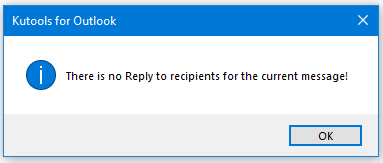
2. นอกจากนี้ คุณสามารถใช้คุณลักษณะนี้ได้โดยคลิกขวาที่อีเมล จากนั้นเลือก ค้นหาที่เกี่ยวข้อง (Kutools) > โดยการตอบกลับปัจจุบันถึง > ข้อความประกอบด้วยการตอบกลับที่อยู่ จากเมนูบริบท ดูภาพหน้าจอ:

สุดยอดเครื่องมือเพิ่มผลผลิตในสำนักงาน
Kutools สำหรับ Outlook - คุณสมบัติอันทรงพลังมากกว่า 100 รายการเพื่อเติมพลังให้กับ Outlook ของคุณ
🤖 ผู้ช่วยจดหมาย AI: ส่งอีเมลระดับมืออาชีพทันทีด้วยเวทมนตร์ AI คลิกเพียงครั้งเดียวเพื่อตอบกลับอย่างชาญฉลาด น้ำเสียงที่สมบูรณ์แบบ การเรียนรู้หลายภาษา เปลี่ยนรูปแบบการส่งอีเมลอย่างง่ายดาย! ...
📧 การทำงานอัตโนมัติของอีเมล: ไม่อยู่ที่สำนักงาน (ใช้ได้กับ POP และ IMAP) / กำหนดการส่งอีเมล / Auto CC/BCC ตามกฎเมื่อส่งอีเมล / ส่งต่ออัตโนมัติ (กฎขั้นสูง) / เพิ่มคำทักทายอัตโนมัติ / แบ่งอีเมลผู้รับหลายรายออกเป็นข้อความส่วนตัวโดยอัตโนมัติ ...
📨 การจัดการอีเมล์: เรียกคืนอีเมลได้อย่างง่ายดาย / บล็อกอีเมลหลอกลวงตามหัวเรื่องและอื่นๆ / ลบอีเมลที่ซ้ำกัน / การค้นหาขั้นสูง / รวมโฟลเดอร์ ...
📁 ไฟล์แนบโปร: บันทึกแบทช์ / การแยกแบทช์ / การบีบอัดแบบแบตช์ / บันทึกอัตโนมัติ / ถอดอัตโนมัติ / บีบอัดอัตโนมัติ ...
🌟 อินเตอร์เฟซเมจิก: 😊อีโมจิที่สวยและเจ๋งยิ่งขึ้น / เพิ่มประสิทธิภาพการทำงาน Outlook ของคุณด้วยมุมมองแบบแท็บ / ลดขนาด Outlook แทนที่จะปิด ...
???? เพียงคลิกเดียวสิ่งมหัศจรรย์: ตอบกลับทั้งหมดด้วยไฟล์แนบที่เข้ามา / อีเมลต่อต้านฟิชชิ่ง / 🕘 แสดงโซนเวลาของผู้ส่ง ...
👩🏼🤝👩🏻 รายชื่อและปฏิทิน: แบทช์เพิ่มผู้ติดต่อจากอีเมลที่เลือก / แบ่งกลุ่มผู้ติดต่อเป็นกลุ่มแต่ละกลุ่ม / ลบการแจ้งเตือนวันเกิด ...
เกิน คุณสมบัติ 100 รอการสำรวจของคุณ! คลิกที่นี่เพื่อค้นพบเพิ่มเติม


- อัพเดทล่าสุดเมื่อ .